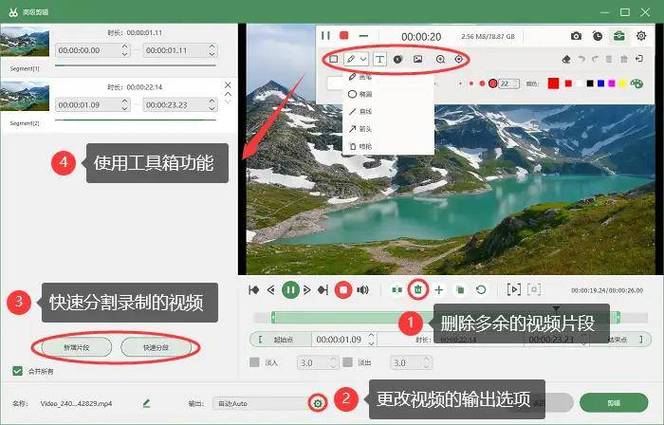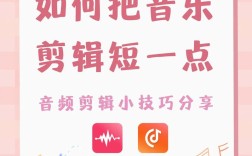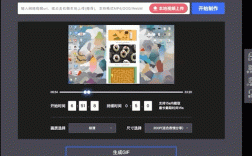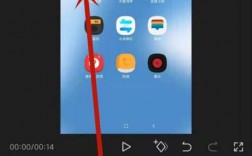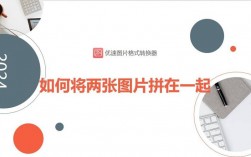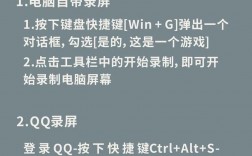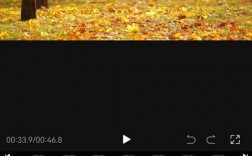电脑上如何录屏
在数字化时代,电脑录屏已成为记录和分享信息的重要工具,无论是制作教学视频、录制游戏画面还是保存会议记录,掌握录屏技巧都显得尤为重要,本文将详细介绍几种常见的电脑录屏方法,包括Windows系统自带的录屏功能、QQ录屏以及专业录屏软件的使用。
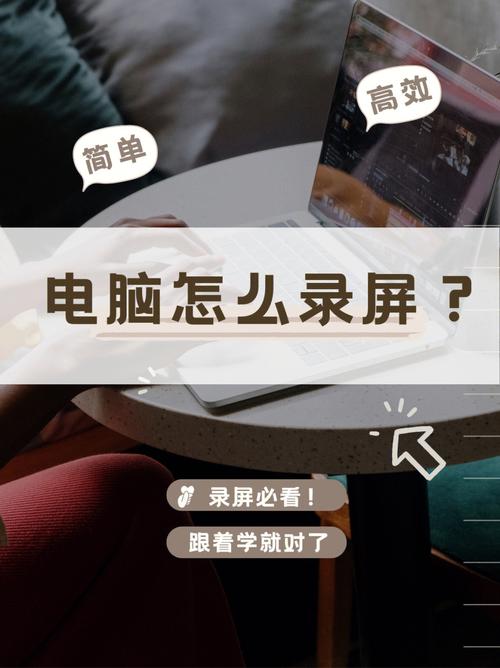
Windows系统自带的录屏功能
1、Xbox Game Bar:Windows 10及以上版本内置了Xbox Game Bar,这是一个非常方便的录屏工具,使用快捷键Win+G即可打开Xbox Game Bar,点击捕获菜单中的录制按钮(圆形图标)或使用快捷键Win+Alt+R开始录制,录制完成后,视频文件会保存在“视频”“捕获”文件夹中,需要注意的是,该工具无法在文件资源管理器及Windows桌面直接使用。
2、步骤记录器:步骤记录器是Windows系统自带的另一个录屏工具,适用于记录操作步骤,使用快捷键Win+R打开运行对话框,输入psr.exe并回车,即可启动步骤记录器,在录制期间,所有的操作、点击和键盘输入都会被记录下来,生成一个详细的操作日志。
QQ录屏
QQ不仅是一款社交软件,还提供了便捷的录屏功能,登录QQ后,使用快捷键Ctrl+Alt+S即可唤醒截图功能,此时界面右下角会出现录制按钮,点击即可开始录屏,用户可以通过鼠标控制录屏面积的大小,录制结束后,可以下载视频并选择存放路径,不过,QQ录屏的视频画质较为模糊,音质也较差,不适合专业视频录制。
专业录屏软件
对于需要更高级功能的用户,专业录屏软件是更好的选择,这些软件通常提供丰富的录制模式、编辑功能以及高质量的视频输出。
1、数据蛙录屏软件:这是一款功能强大的专业录屏工具,支持多种录制模式和参数设置,用户可以自由选择录制区域、声音来源等,还能进行视频剪辑、添加特效等后期处理,下载并安装软件后,进入视频录制模式,设置好参数后点击REC按钮即可开始录制,录制完成后,可以在软件中预览和编辑视频。
2、其他专业录屏软件:除了数据蛙录屏软件外,市面上还有许多其他专业录屏软件可供选择,如OBS Studio、嗨格式录屏大师等,这些软件通常具有跨平台兼容性,支持多种录制模式和高级编辑功能,适合直播和高质量视频制作。
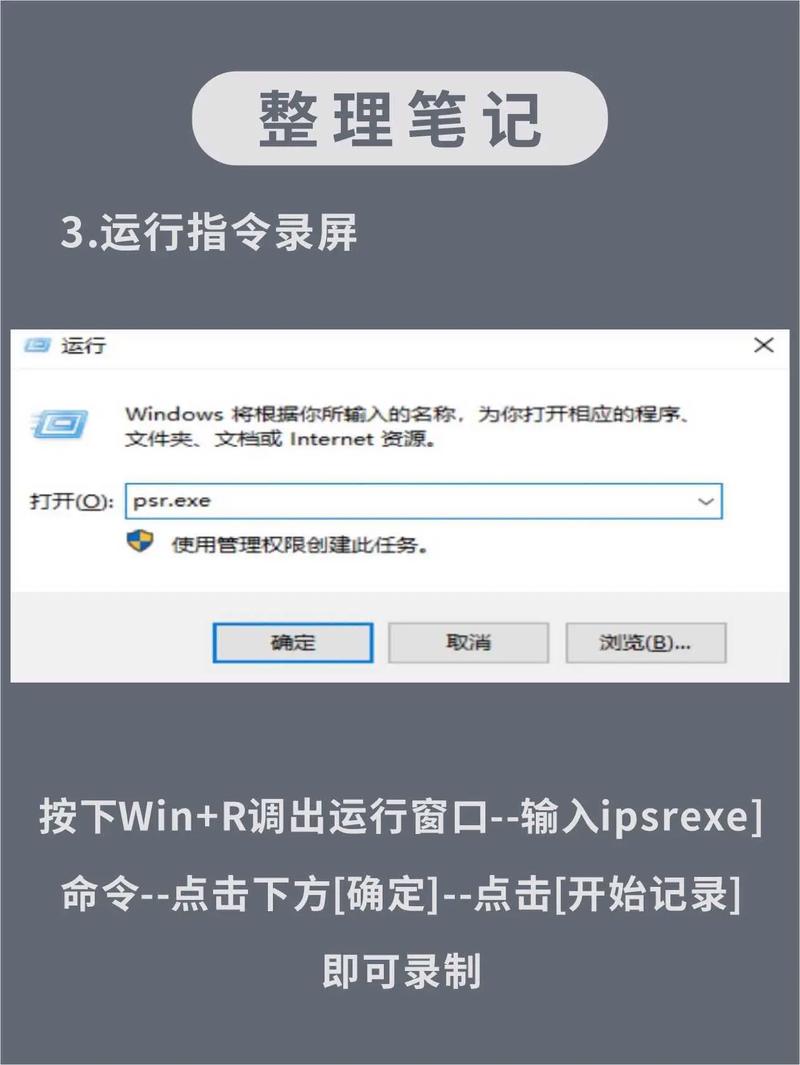
FAQs
1、如何在电脑上快速开始录屏?
答:在Windows系统中,可以使用快捷键Win+G打开Xbox Game Bar或使用快捷键Win+R输入psr.exe启动步骤记录器来快速开始录屏,如果安装了QQ或专业录屏软件,也可以通过相应的快捷键或按钮快速开始录屏。
2、录屏时如何调整录制参数以获得最佳效果?
答:在使用专业录屏软件时,通常可以在录制前调整录制参数以获得最佳效果,这些参数可能包括录制区域、声音来源、视频格式、分辨率、帧率等,根据录制需求和个人喜好进行调整后,即可开始录制高质量的视频内容。